 Imprimer....
Imprimer....- Mac OS X v10.1
- Mac OS X v10.2
- Mac OS X v10.3 Panther
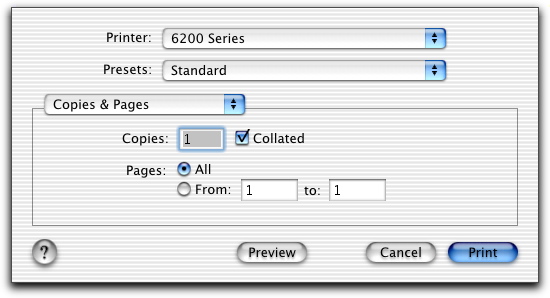

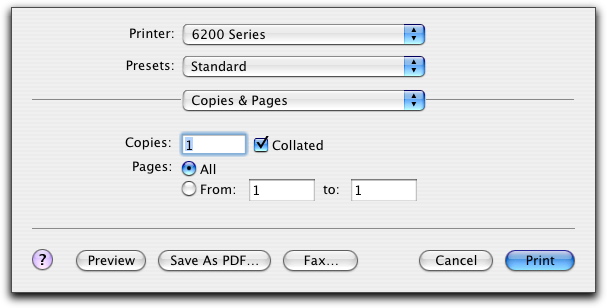
Copies et pages | Copies | Indiquer le nombre d'exemplaires à imprimer (de 1 à 999). |
Assemblées | Trier les copies, pour l'impression en plusieurs exemplaires. | |
Pages |
| |
Disposition | Pages par feuille | Imprimer plusieurs pages du document sur une seule feuille. |
Option de sortie | Imprimer les pages du document dans l'ordre indiqué. | |
Bordure | Imprimer une bordure autour de chaque page du document. | |
Options de sortie | Enregistrer sous fichier | Imprimer le document dans un fichier au format PDF ou PostScript. |
Programmateur (Mac OS X v10.3 Panther) | Imprimer le document | Planifier l'impression. Vous pouvez choisir d'imprimer le document ou de le mettre en attente. Vous pouvez également indiquer l'heure à laquelle imprimer le document. |
Priorité | Désigner l'impression comme Urgente, Elevée, Moyenne ou Basse. | |
Gestion du papier (Mac OS X v10.3 Panther) | Inverser l'ordre des pages | Commencer l'impression par la dernière page du document. |
Imprimer | Sélectionner d'imprimer toutes les pages, les pages paires ou impaires. | |
ColorSync (Mac OS X v10.3 Panther) | Filtre quartz | Sélectionner une option de filtrage.
|
Options de couleur | Couleurs du document | Sélectionner un paramètre de couleur. Sélectionnez Couleur ou Noir uniquement. |
Options avancées | Inverser l'ordre des pages (Mac OS X v10.1 et Mac OS X v10.2) | Imprimer le document en inversant l'ordre des pages. |
Miroir | Imprimer le document comme une réflexion (image inversée de gauche à droite). | |
Amélioration automatique de la netteté de l'image | Rendre l'image moins floue. | |
Qualité/Papiers | Type de papier | Sélectionner un type de papier. Les options disponibles sont : Automatique, Ordinaire, Couché, Glacé/photo standard, Glacé Lexmark Everyday, Glacé Lexmark Premium, Transparent ou Transfert sur tissu. |
Qualité d'impression | Sélectionner une qualité d'impression. Vous pouvez sélectionner Automatique, Rapide, Normale ou Photo. La qualité d'impression Normale est recommandée pour la plupart des documents. Plus le paramètre de qualité est élevé, meilleure est la qualité des documents pour certains types de papier, mais leur impression s'en trouve ralentie. | |
Services de l'imprimante | Accéder à l'utilitaire de l'imprimante Tout en un. | |
Dépannage | Ouvrir le Centre d'aide. | |
Consommables | Accéder au site Web de Lexmark pour commander des consommables. | |
Contacter Lexmark | Accéder au site Web de Lexmark pour obtenir de l'aide. | |
Version du logiciel | Afficher la version du logiciel. | |
Résumé | Afficher un résumé des paramètres d'impression en cours. | |